Mit dem Dienstprogramm "Ausblenden" können Sie die Stapeloperationen mindestens eines ausgewählten Objekts in ein bearbeitbares Netz oder das Stapelergebnis kombinieren und, falls gewünscht, gleichzeitig eine boolesche Operation durchführen.
Prozeduren
So blenden Sie den Stapel eines Objekts in ein bearbeitbares Netz aus:
- Klicken Sie in der
 Dienstprogrammgruppe auf die Schaltfläche "Ausblenden".
Dienstprogrammgruppe auf die Schaltfläche "Ausblenden". - Wählen Sie ein oder mehrere Objekte aus, das bzw. die Sie ausblenden möchten.
- Klicken Sie auf die Schaltfläche "Auswahl ausblenden".
Alle Modifikatoren werden aus dem Modifikatorstapel entfernt, und das Objekt wird zu einem bearbeitbaren Netz.
So blenden Sie den Stapel eines Objekts in eine andere bearbeitbare Fläche als einem Netz aus:
- Klicken Sie in der
 Dienstprogrammgruppe auf die Schaltfläche "Ausblenden".
Dienstprogrammgruppe auf die Schaltfläche "Ausblenden". - Setzen Sie im Rollout Ausblenden den Ausgabetyp auf Modifikatorstapel-Ergebnis.
- Wählen Sie ein oder mehrere Objekte aus, das bzw. die Sie ausblenden möchten.
- Wenden Sie einen Modifikator an, der den gewünschten Oberflächentyp ausgibt, wie etwa In Poly umwandeln oder In Patch umwandeln.
- Klicken Sie auf die Schaltfläche "Auswahl ausblenden".
Alle Modifikatoren werden aus dem Modifikatorstapel entfernt, und das Objekt wird zu einer bearbeitbaren Oberfläche des durch den Modifikator angegebenen Typs.
So ziehen Sie mehrere Objekte von einem weiteren Objekt ab:
- Bei diesem Verfahren gehen wir davon aus, dass von dem Hauptobjekt Formen abgezogen werden. Erstellen Sie und ordnen Sie das Hauptobjekt an sowie die von ihm abzuziehenden Objekte. Sie haben beispielsweise mehrere Quader, die an verschiedenen Stellen eine Kugel (Hauptobjekt) durchdringen; wenn Sie diese abziehen, entstehen quaderförmige Ausschnitte in der Oberfläche der Kugel.
-
 Wählen Sie das Hauptobjekt aus und anschließend die Objekte, die davon abgezogen werden sollen.
Wählen Sie das Hauptobjekt aus und anschließend die Objekte, die davon abgezogen werden sollen. Das erste Objekt, das Sie vor dem Ausblenden wählen, ist das Objekt, von dem die anderen abgezogen werden sollen.
- Klicken Sie in der
 Dienstprogrammgruppe auf die Schaltfläche "Ausblenden".
Dienstprogrammgruppe auf die Schaltfläche "Ausblenden". - Setzen Sie im Rollout Ausblenden gegebenenfalls den Ausgabetyp auf Netz.
- Wählen Sie in der Gruppe Ausblenden bis Einzelnes Objekt.
- Aktivieren Sie die Option Boolesch, und wählen Sie anschließend Subtraktion.
- Klicken Sie auf die Schaltfläche "Auswahl ausblenden".
Alle Objekte, die Sie nach dem Hauptobjekt, dem ersten Objekt, ausgewählt haben, werden vom Hauptobjekt abgezogen.
Durch das zusammengesetzte Objekt Boolesch können Sie nur jeweils ein Objekt kombinieren. Mit dem Dienstprogramm Ausblenden können boolesche Operationen auf mehreren Objekten gleichzeitig durchgeführt werden.
Benutzeroberfläche
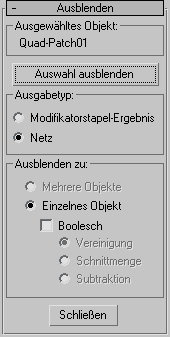
Bereich "Ausgewähltes Objekt"
Zeigt den Namen der aktuellen Auswahl an. Ist mehr als ein Objekt ausgewählt, wird hier "[Anzahl] Objekte ausgewählt" angezeigt.
- Auswahl ausblenden
- Blendet die ausgewählten Objekte aus. Die Methode zum Ausblenden ist von den Einstellungen der Optionen unter dieser Schaltfläche abhängig.
Bereich "Ausgabetyp"
Gibt den Objekttyp an, der durch das Ausblenden erzeugt wird.
- Modifikatorstapel-Ergebnis Sie erhalten dadurch dasselbe Ergebnis wie beim Ausblenden seines Stapels. In den meisten Fällen erhalten Sie ein Netzobjekt wie mit der Option "Netz". Falls das Objekt jedoch über einen Modifikator "Patch bearbeiten" verfügt, sodass sein Stapel ein Patch erzeugt, ist das Ergebnis ein Patch-Objekt und kein Netz. Gleichermaßen wird eine Kontur mit Modifikatoren des Typs "Spline bearbeiten" zu einem bearbeitbaren Spline. Wenn diese Option verwendet wird, sind die Optionen im Bereich "Ausblenden bis" nicht verfügbar, und alle ausgewählten Objekte bleiben unabhängige Objekte.
- Netz Alle ausgewählten Objekte werden unabhängig von ihrem Typ vor dem Ausblenden zu bearbeitbaren Netzen.
Bereich "Ausblenden bis"
Mit diesen Steuerelementen wird festgelegt, wie die ausgewählten Objekte kombiniert werden. Diese Optionen sind nur verfügbar, wenn die Option "Netz" gewählt ist.
- Mehrere Objekte Blendet alle Objekte in der Auswahl aus, wobei aber jedes Objekt unabhängig bleibt. Wenn diese Option ausgewählt ist, sind die Optionen unter "Boolesch" deaktiviert.
- Einzelnes Objekt Blendet alle ausgewählten Objekte bis zu einem einzelnen, bearbeitbaren Netzobjekt aus.
Boolesch Führt boolesche Operationen mit den ausgewählten Objekten durch. Während der booleschen Berechnung werden eine Fortschrittsleiste und die Schaltfläche "Abbrechen" eingeblendet. Falls Objekte in der booleschen Operation die Bedingung nicht erfüllen, werden sie übergangen, aber das Ausblenden wird fortgesetzt. Das Ergebnis ist kein zusammengesetztes boolesches Objekt, sondern ein einzelnes, bearbeitbares Netz. Der Typ der booleschen Operation wird mit den nachstehenden Optionen festgelegt.
- Vereinigung Kombiniert die verschiedenen Objekte, wobei die Schnittmengengeometrie entfernt wird.
- Schnittmenge Entfernt alles bis auf die Schnittmengengeometrie.
- Subtraktion Behält das zuerst ausgewählte Objekt bei, während alle anschließend ausgewählten Objekte subtrahiert werden. Um beispielsweise mehrere Zylinder von einem Quader zu subtrahieren, klicken Sie auf den Quader, um ihn auszuwählen, und halten Sie gedrückt.
- Führen Sie bei gedrückterSTRG-TASTE eine Bereichsauswahl der Zylinder durch.
- Schließen
-
Beendet das Dienstprogramm "Ausblenden".